Alcuni anni fa, ifconfig era il modo preferito per conoscere l'indirizzo IP in Linux. Sfortunatamente, il comando ifconfig è stato deprecato. Se provi a utilizzare questo comando oggi, è molto probabile che visualizzi il seguente errore:
command not found: ifconfigQuindi, come trovi l'indirizzo IP allora? Lascia che ti mostri come farlo.
Trova l'indirizzo IP nella riga di comando di Linux
Bene, puoi usare il comando ip per questo scopo. ip command è versatile e può essere utilizzato per molte altre cose relative al networking.
Ma solo per mostrare l'indirizzo IP, usa il comando con ip addr , ip a o indirizzo IP opzioni (sono tutte uguali) nel modo seguente:
ip addressE vedrai un output come questo:
1: lo: mtu 65536 qdisc noqueue state UNKNOWN group default qlen 1000
link/loopback 00:00:00:00:00:00 brd 00:00:00:00:00:00
inet 127.0.0.1/8 scope host lo
valid_lft forever preferred_lft forever
inet6 ::1/128 scope host
valid_lft forever preferred_lft forever
2: wlp58s0: mtu 1500 qdisc mq state UP group default qlen 1000
link/ether 9c:b6:d0:d0:fc:b5 brd ff:ff:ff:ff:ff:ff
inet 192.168.1.20/24 brd 192.168.1.255 scope global dynamic noprefixroute wlp58s0
valid_lft 5962sec preferred_lft 5962sec
inet6 fe80::bf14:21e3:4223:e5e4/64 scope link noprefixroute
valid_lft forever preferred_lft foreverNell'output sopra, puoi ignorare il primo chiamato lo (loopback). Puoi vedere che viene visualizzato l'indirizzo IP 192.168.1.20. La 24 che segue è la subnet mask.
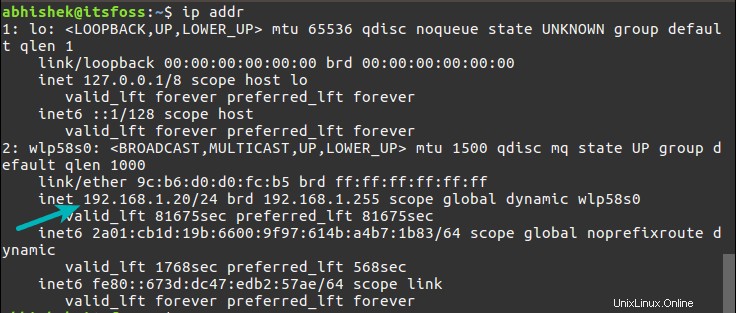
Questo è tutto. È così che visualizzi l'indirizzo IP del sistema host nella riga di comando di Linux.
Altri modi per trovare l'indirizzo IP del tuo sistema in Linux
Ci sono più modi per controllare l'indirizzo IP in Linux. Lascia che te li mostri anche io.
Mostra indirizzo IP con il comando hostname
Il comando hostname di solito mostra il nome host del tuo sistema. Può anche essere utilizzato per visualizzare l'indirizzo IP dell'host:
hostname -IMostrerà semplicemente l'indirizzo IP dell'host nel terminale.
[email protected]:~$ hostname -I
192.168.0.106Visualizza indirizzo IP con lo strumento nmcli
La maggior parte delle distribuzioni Linux viene fornita con uno strumento Network Manager. Questo strumento ha un'interfaccia a riga di comando chiamata nmcli. Puoi usare questo strumento nmcli per visualizzare una serie di configurazioni di rete.
L'indirizzo IP può essere visualizzato con:
nmcli -p device showDovresti vedere l'indirizzo IP nell'output.
E ifconfig?
In realtà, puoi ancora usare il comando ifconfig. È presente nel pacchetto net-tools. Puoi installarlo usando il gestore di pacchetti del tuo sistema. Tuttavia, l'uso di net-tools non è incoraggiato, quindi suggerisco di attenersi al comando ip.
Nelle distribuzioni basate su Ubuntu, puoi installare net-tools usando questo comando:
sudo apt install net-toolsOra puoi usare il comando ifconfig per visualizzare l'indirizzo IP del tuo sistema.
ifconfig -aL'output sarà così:
lo: flags=73 mtu 65536
inet 127.0.0.1 netmask 255.0.0.0
inet6 ::1 prefixlen 128 scopeid 0x10
loop txqueuelen 1000 (Local Loopback)
RX packets 14855 bytes 3027297 (3.0 MB)
RX errors 0 dropped 0 overruns 0 frame 0
TX packets 14855 bytes 3027297 (3.0 MB)
TX errors 0 dropped 0 overruns 0 carrier 0 collisions 0
wlp58s0: flags=4163 mtu 1500
inet 192.168.0.106 netmask 255.255.255.0 broadcast 192.168.0.255
inet6 fe80::bf14:21e3:4223:e5e4 prefixlen 64 scopeid 0x20
ether 9c:b6:d0:d0:fc:b5 txqueuelen 1000 (Ethernet)
RX packets 88413 bytes 61851930 (61.8 MB)
RX errors 0 dropped 0 overruns 0 frame 0
TX packets 56505 bytes 11409219 (11.4 MB)
TX errors 0 dropped 0 overruns 0 carrier 0 collisions 0Anche in questo caso, ifconfig è stato deprecato e non dovrebbe essere utilizzato.
Suggerimento bonus:trovare l'indirizzo IP pubblico del tuo sistema
Quello che hai visto finora era visualizzare l'indirizzo IP privato del tuo sistema. Quello che voglio dire è che se usi un router di rete, molto probabilmente sei dietro un NAT.
L'indirizzo IP del tuo sistema è privato, utilizzato solo per comunicare con i dispositivi della tua sottorete. Qualsiasi dispositivo al di fuori della tua rete domestica/di lavoro non sarà in grado di trovarti con questo indirizzo IP. Hanno bisogno ora dell'indirizzo IP del tuo router. Il tuo router riconosce il tuo dispositivo e comunica tramite l'indirizzo IP privato.
Come si ottiene il proprio indirizzo IP pubblico (indirizzo IP del router)? Dovrai utilizzare strumenti di terze parti.
Ad esempio, puoi utilizzare il comando host con OpenDNS e ottenere l'indirizzo IP pubblico:
host myip.opendns.com resolver1.opendns.comL'output dovrebbe essere simile a questo:
Using domain server:
Name: resolver1.opendns.com
Address: 208.67.222.222#53
Aliases:
myip.opendns.com has address 202.91.87.117
Host myip.opendns.com not found: 3(NXDOMAIN)
Host myip.opendns.com not found: 3(NXDOMAIN)Alla fine...
Spero che questo suggerimento rapido ti abbia aiutato a trovare l'indirizzo IP del tuo sistema nella riga di comando di Linux. Puoi anche leggere come trovare l'IP del gateway in Linux.
Come sempre, sentiti libero di fornire il tuo feedback e il tuo suggerimento nella sezione commenti qui sotto.